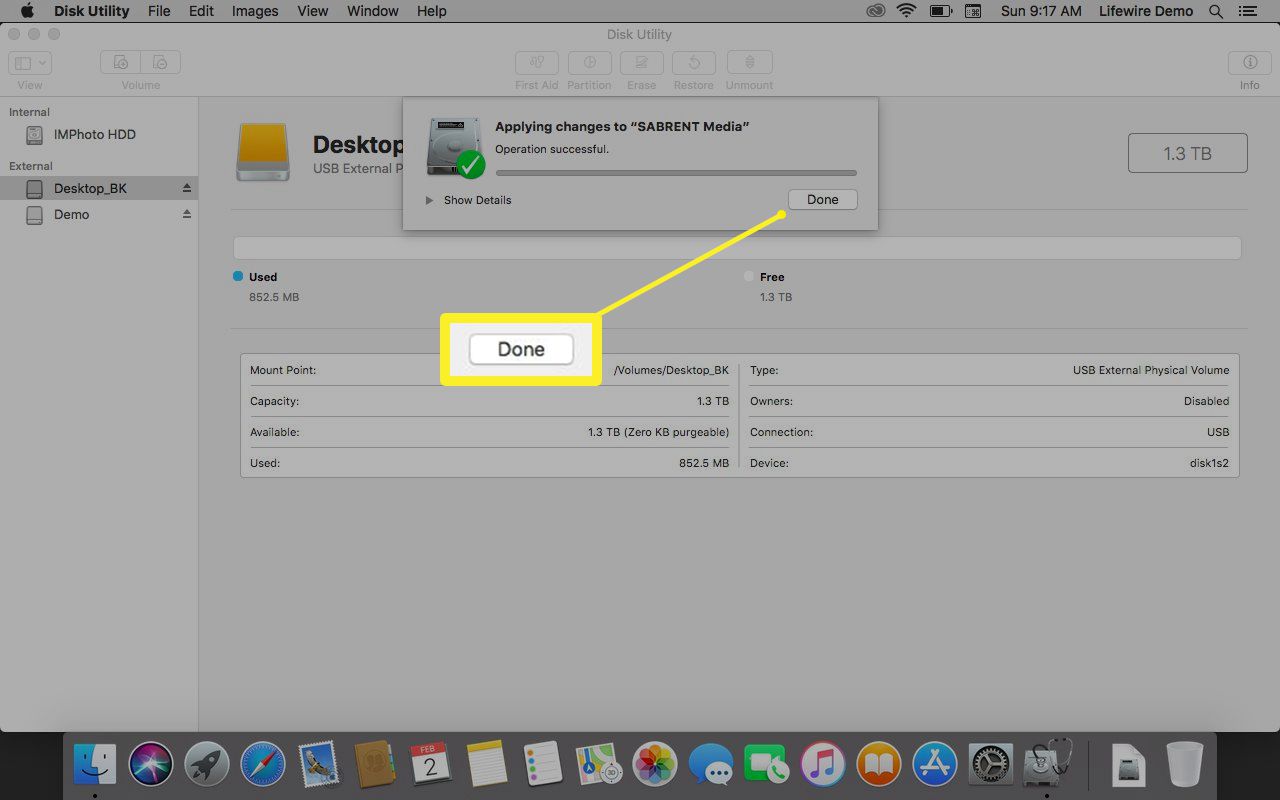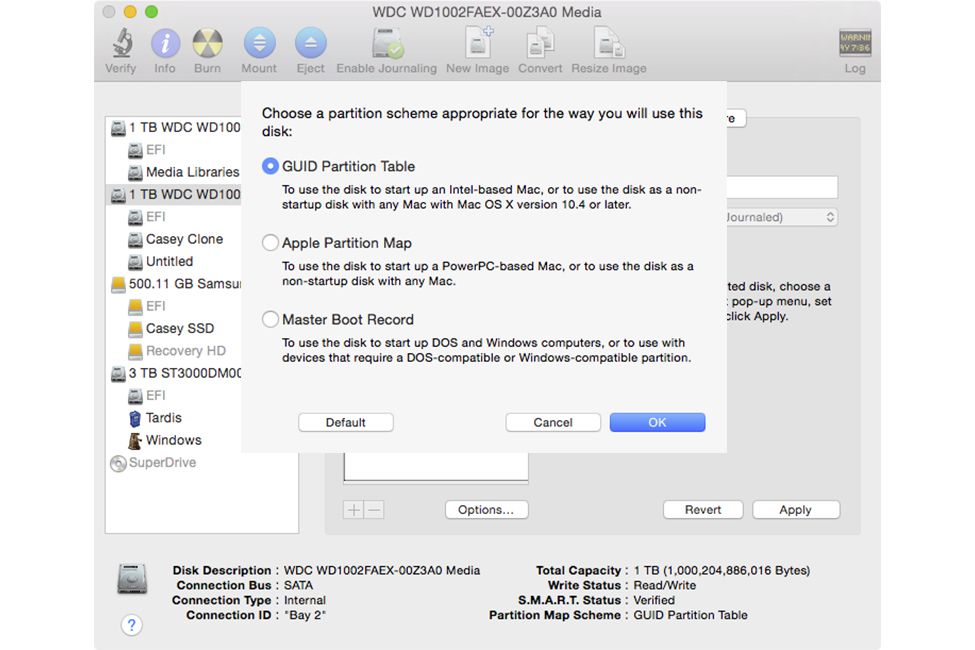
Co je třeba vědět
- Začněte spuštěním Disk Utility, vyberte pevný disk> Rozdělit > + > Formát > název > Velikost > Aplikovat > Rozdělit.
- Po dokončení vyberte Rozhodnout později, Použít jako záložní disknebo Nepoužívejte, a poté klikněte Hotovo.
Tento článek vysvětluje schémata oddílů a způsob jejich změny v systému macOS 10.13 High Sierra a novějších.
Porozumění schémat oddílů
Typy oddílů, nebo jak na ně Apple odkazuje, schémata oddílů, definují, jak je mapa oddílů organizována na pevném disku. Apple přímo podporuje tři různá schémata oddílů: Apple File System (APFS), Mac OS Extended a MS-DOS (FAT) ExFAT. K dispozici jsou tři různé mapy oddílů, který z nich byste měli použít při formátování nebo rozdělení pevného disku?
Systém souborů Apple (APFS): Primární systém souborů používaný v systému macOS 10.13 nebo novějším. Je to výchozí systém souborů pro macOS. Existuje několik typů APFS.
- APFS: Používá formát APFS.
- APFS (šifrovaný): Používá formát APFS a šifruje oddíl.
- APFS (velká a malá písmena): Používá formát APFS a obsahuje složky a názvy souborů, které rozlišují velká a malá písmena.
- APFS (malá a velká písmena, šifrovaná): Používá formát APFS, obsahuje složky a názvy souborů, v nichž se rozlišují velká a malá písmena, a šifruje oddíl.
Mac OS Extended: Tento souborový systém používá macOS 10.12 nebo starší. V rámci Disk Utility má také 4 různé režimy.
- Mac OS Extended (deník): Používá formát Mac Journaled HFS Plus k zajištění integrity hierarchického systému souborů (HFS).
- Mac OS Extended (žurnálovaný, šifrovaný): Používá formát Mac, šifruje oddíl a vyžaduje heslo.
- Mac OS Extended (velká a malá písmena, deník): Používá formát Mac a obsahuje složky rozlišující velká a malá písmena.
- Mac OS Extended (velká a malá písmena, žurnálované, šifrované): Používá formát Mac, obsahuje složky citlivé na velká a malá písmena, šifruje oddíl a vyžaduje heslo.
MS-DOS (FAT) a ExFAT: Toto jsou souborové systémy používané v systému Microsoft Windows.
- ExFAT: Používá se pro svazky Windows, které mají velikost 32 GB nebo méně.
- MS-DOS (FAT): Používá se pro svazky Windows, které jsou větší než 32 GB.
Výběr a změna schématu oddílu
Změna schématu oddílu vyžaduje přeformátování disku. V průběhu procesu budou ztracena všechna data na disku. Ujistěte se, že máte k dispozici poslední zálohu, abyste mohli v případě potřeby obnovit svá data.
-
Spusťte Disk Utility, umístěný na Jít > Utility.
-
V seznamu zařízení vyberte pevný disk nebo zařízení, jehož schéma oddílů chcete změnit. Nezapomeňte vybrat zařízení a nikoli žádný ze základních oddílů, které mohou být uvedeny.
-
Vybrat Rozdělit. Disk Utility zobrazí aktuálně používané schéma svazku.
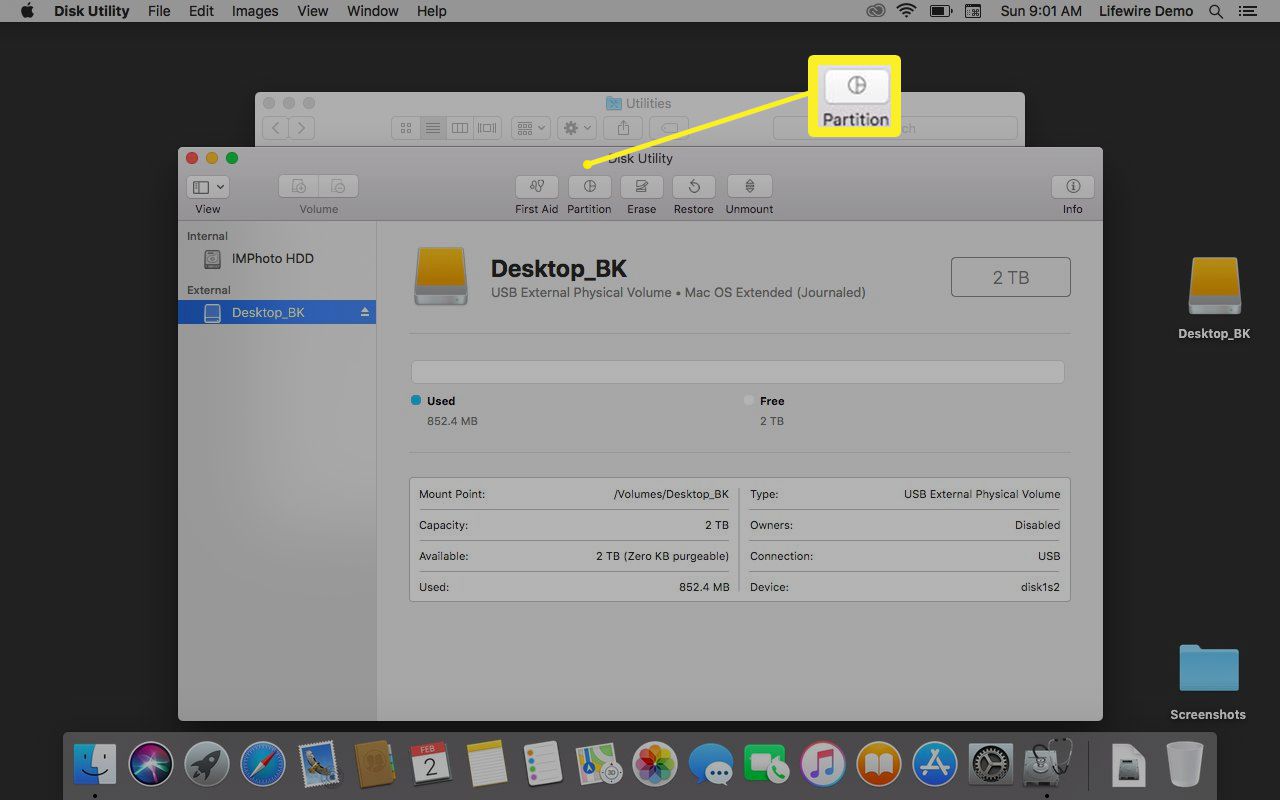
-
Vybrat + (Znaménko plus) pod grafikou svazku.
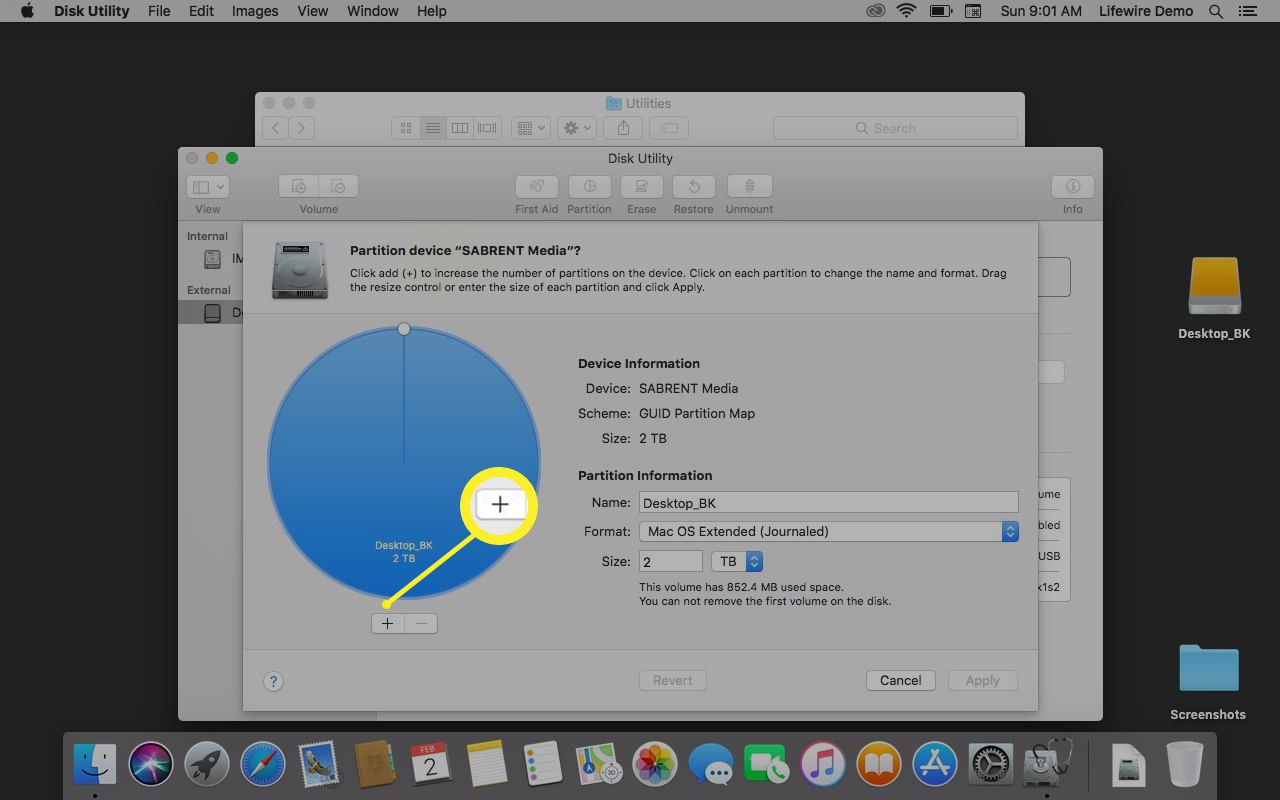
-
Vybrat Formát vyberte jedno z dostupných schémat.
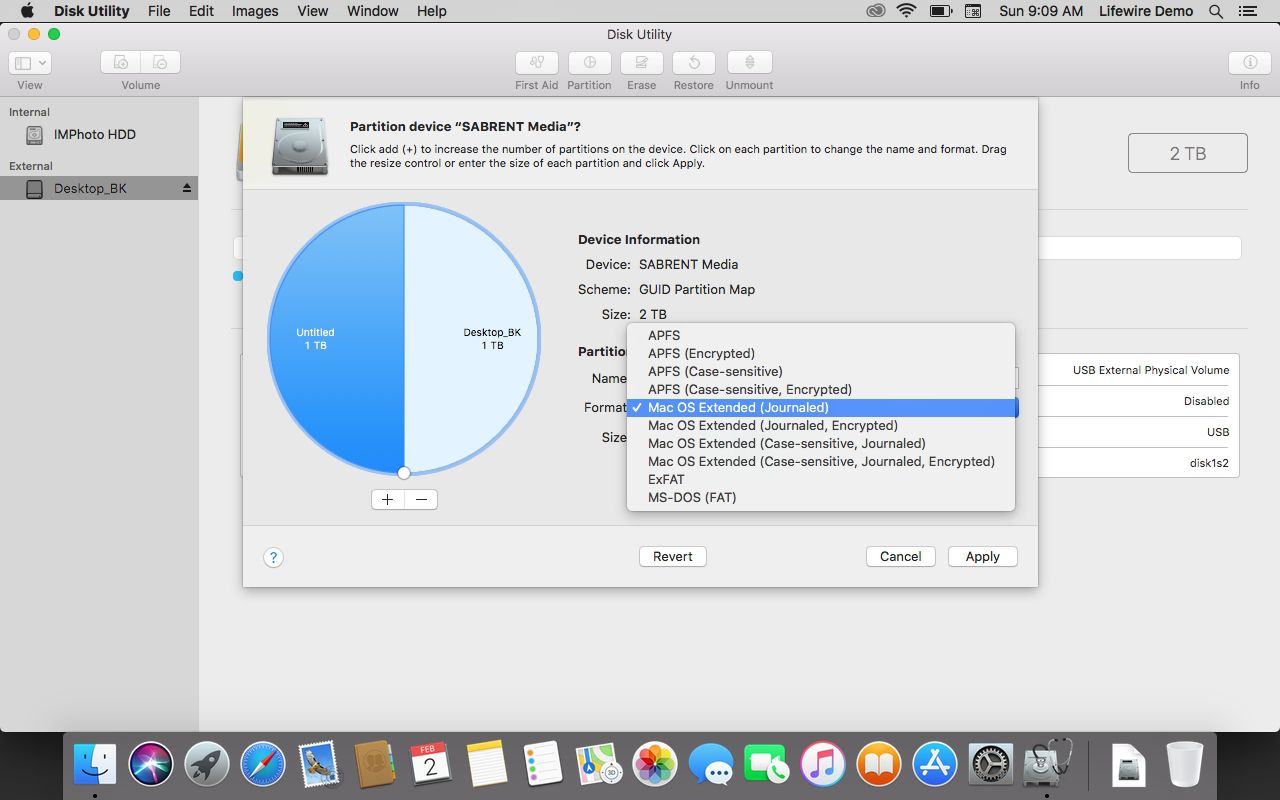
-
Zadejte název nového oddílu do složky název pole.
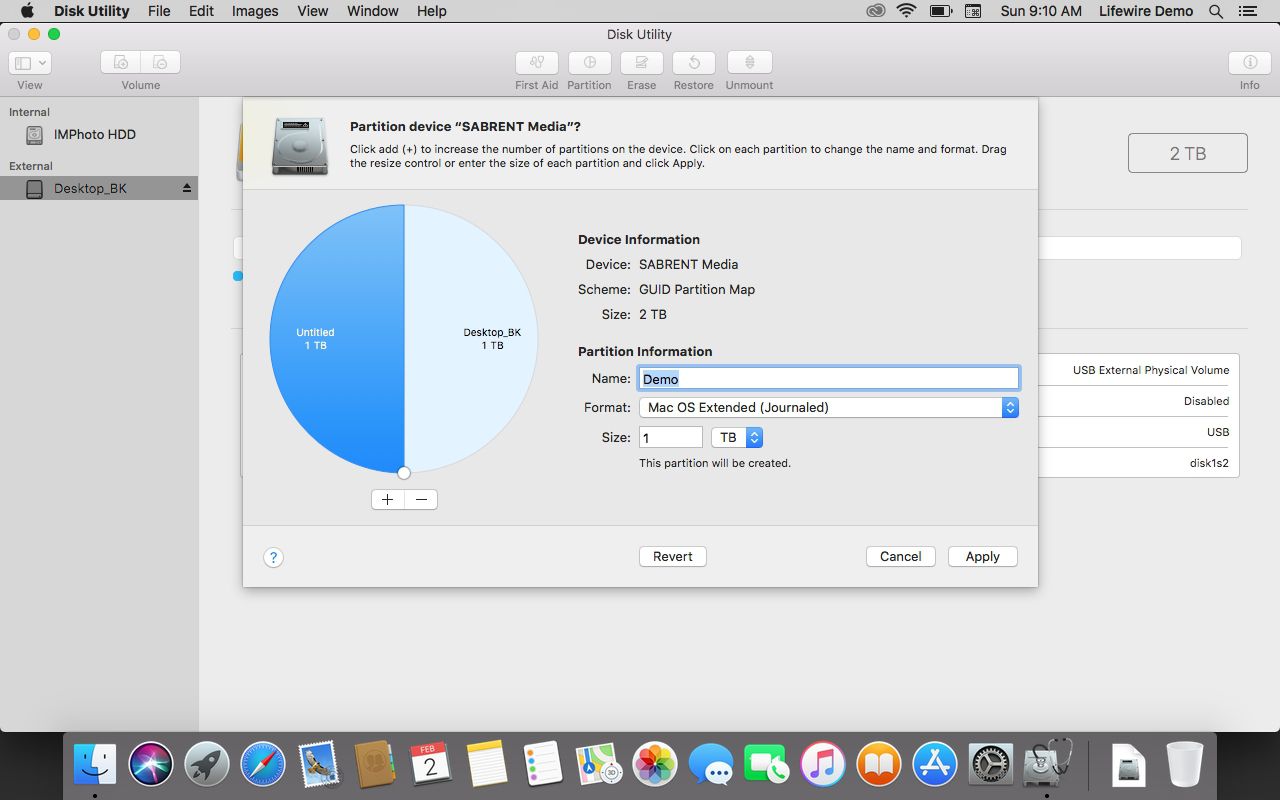
-
Vyberte velikost nového oddílu buď zadáním čísla do Velikost nebo přesunutím ovládacího prvku změny velikosti na grafickém obrázku.
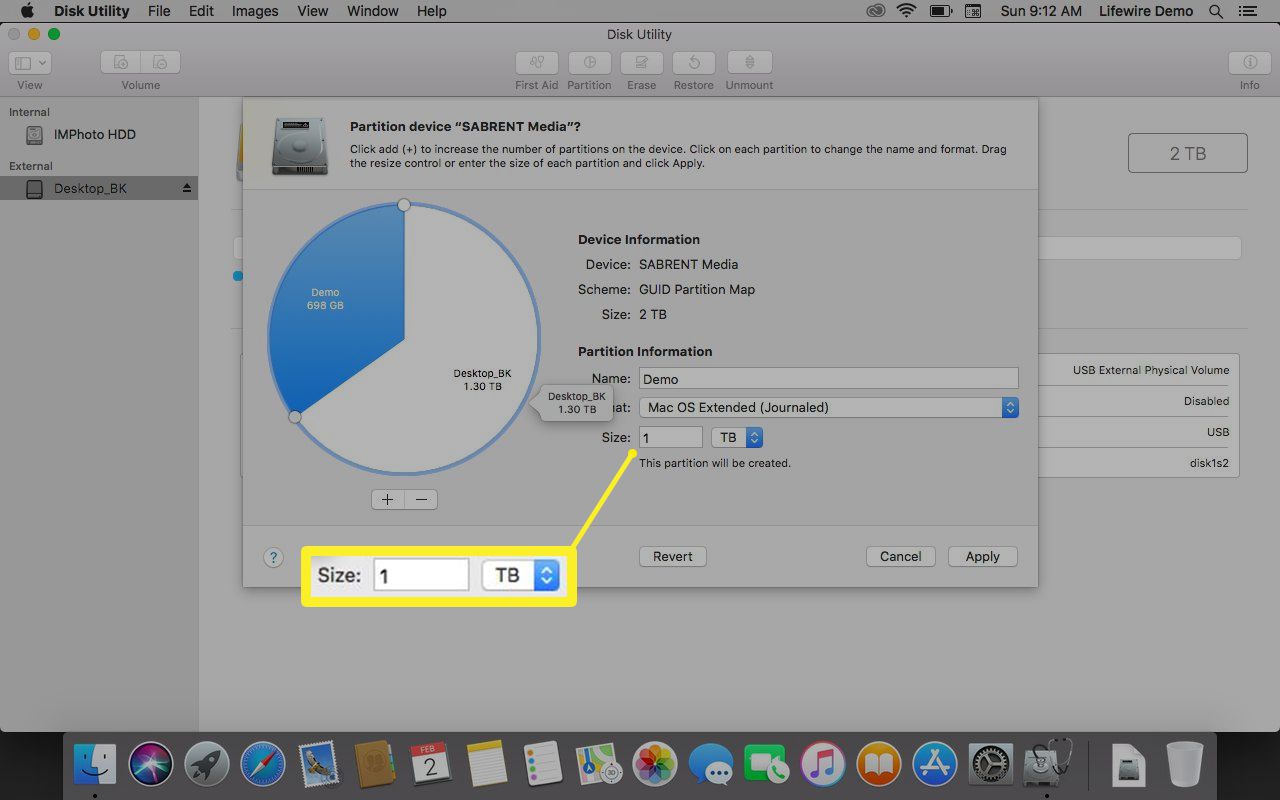
-
Vybrat Aplikovat když jste se svým nastavením spokojeni.
-
Na potvrzovací obrazovce vyberte Rozdělit.
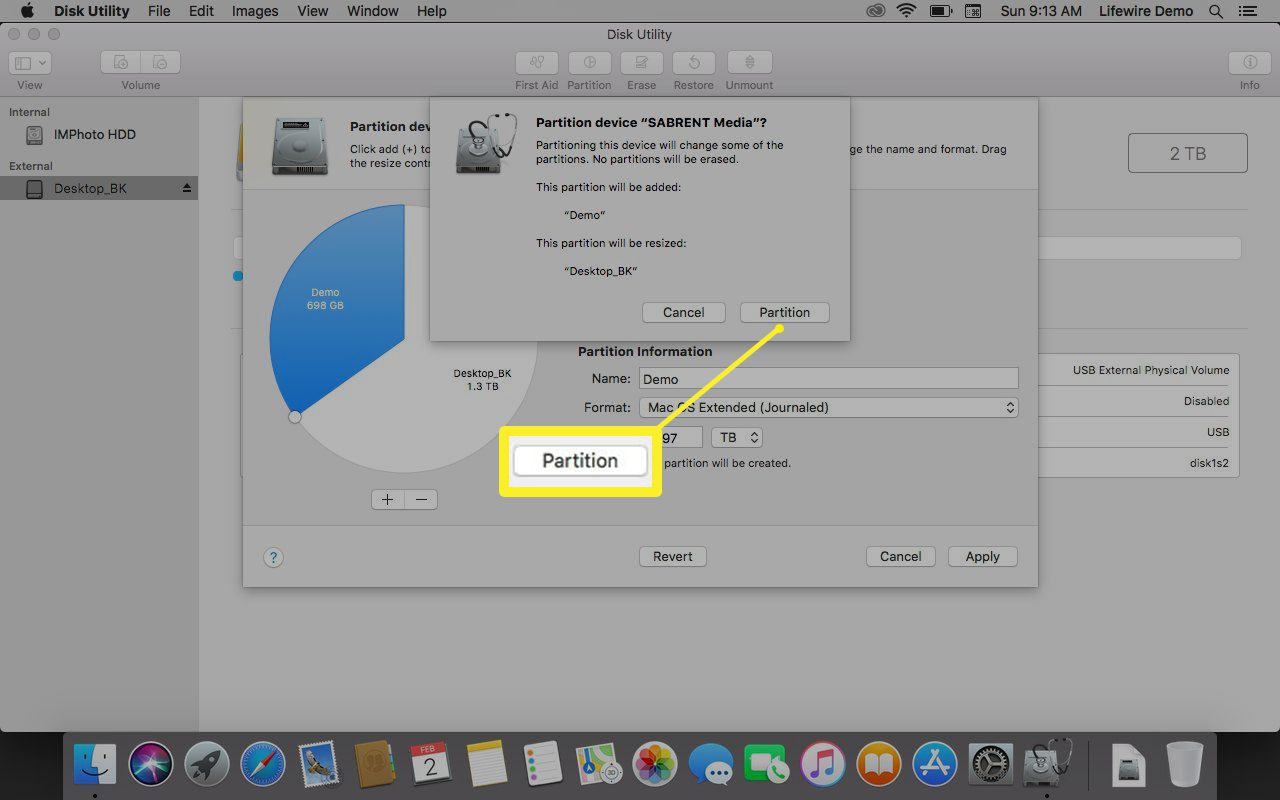
-
Disk Utility zahájí proces vytváření oddílů. Pokud chcete vidět, co dělá, vyberte Ukázat detaily.
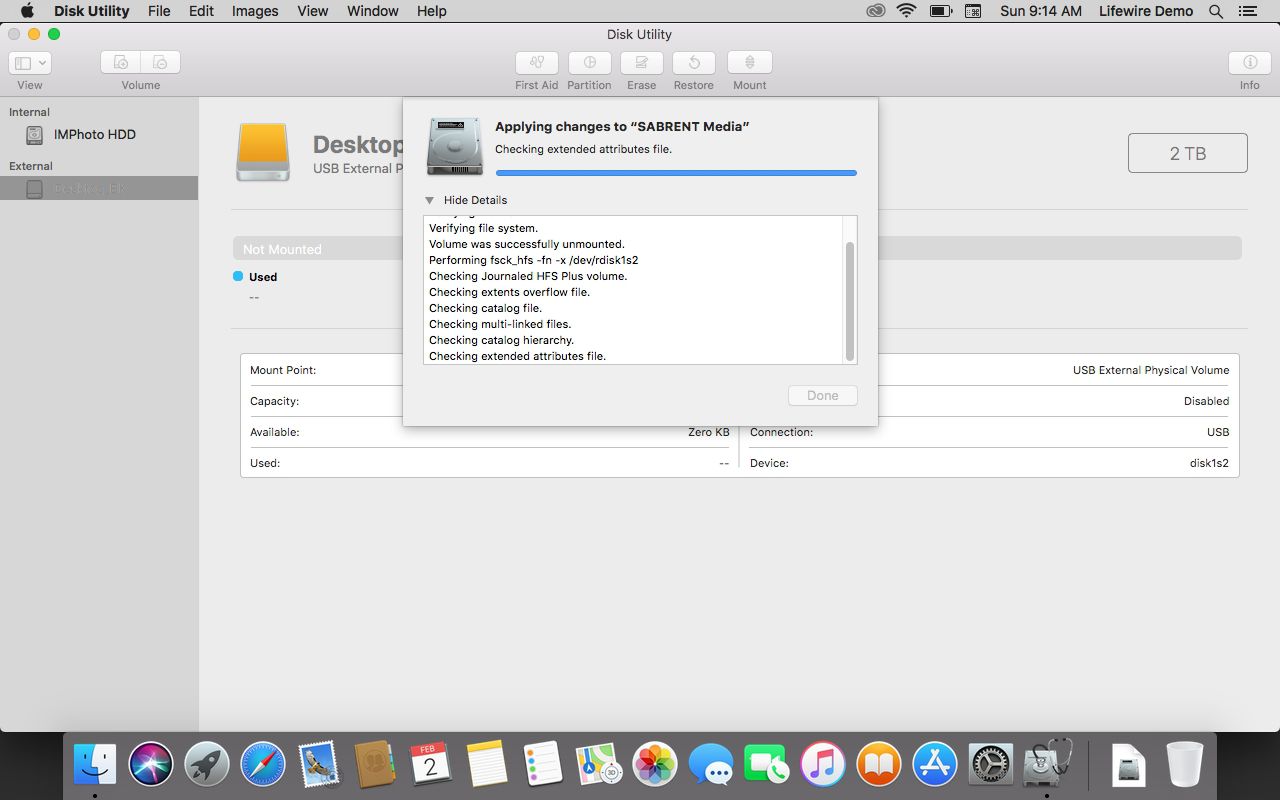
-
Budete dotázáni, zda chcete použít oddíl pro Time Machine. Vybrat Rozhodnout později, Použít jako záložní disk, nebo vyberte možnost Nepoužívat, pokud máte jiné použití.
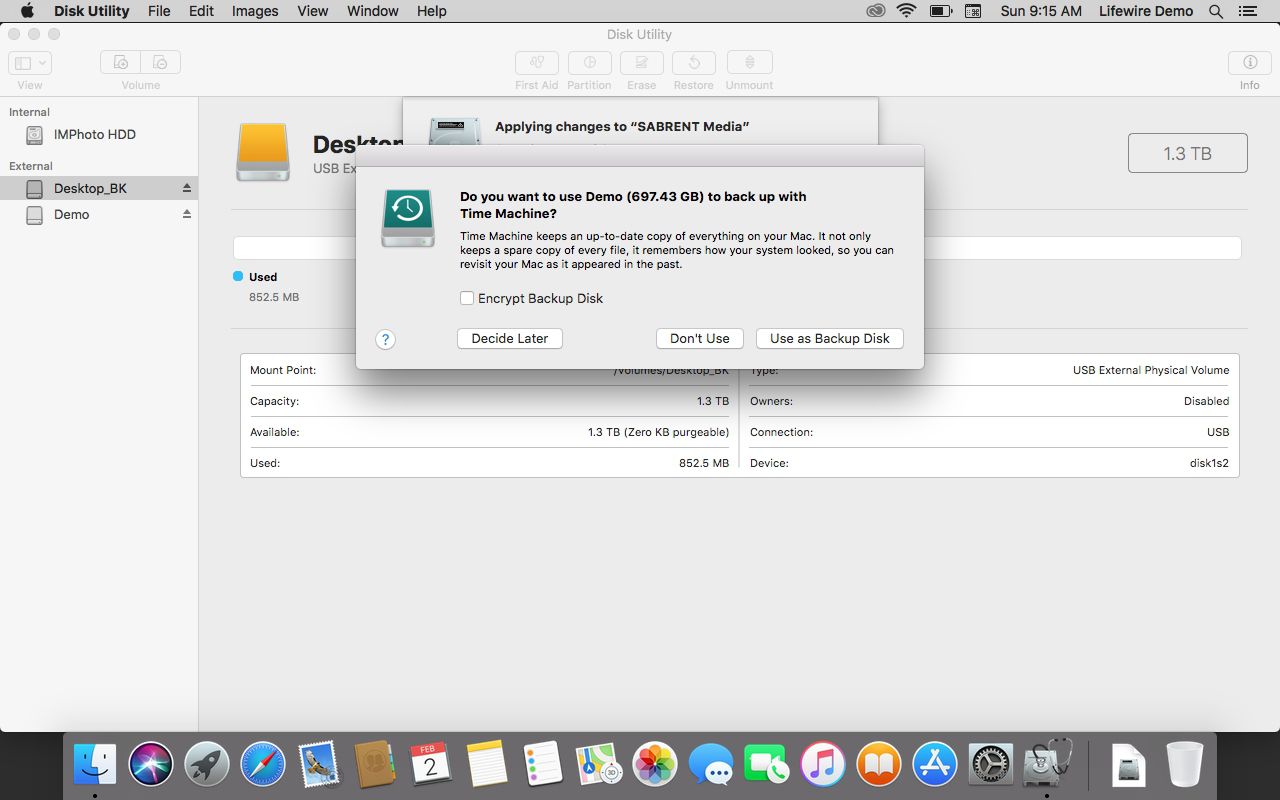
-
Vybrat Hotovo dokončit.